Como instalar o Varnish Cache Server com Nginx no Ubuntu 18.04 Bionic Beaver Linux

- 3595
- 362
- Mr. Mitchell Hansen
Objetivo
O objetivo é instalar e configurar um servidor de cache de verniz com nginx no Ubuntu 18.04 Bionic Beaver Linux. O Varnish é um servidor de cache rápido que fica na frente de qualquer servidor da web e serve páginas em cache anteriormente, melhorando o tempo de resposta do site.
Sistema operacional e versões de software
- Sistema operacional: - Ubuntu 18.04 Bionic Beaver Linux
- Programas: - Verniz 5.2 ou superior
Requisitos
Acesso privilegiado ao seu sistema Ubuntu como root ou via sudo O comando é necessário.
Dificuldade
MÉDIO
Convenções
- # - requer que os comandos Linux sejam executados com privilégios root diretamente como usuário root ou por uso de
sudocomando - $ - Requer que os comandos do Linux sejam executados como um usuário não privilegiado regular
Instruções
Instale verniz e nginx
Vamos começar por instalar serviços de varnish e nginx. Se você já possui o NGINX Web Server em execução neste ou em outro sistema, basta instalar o Varnish apenas removendo a palavra -chave nginx do comando bellow:
$ sudo apt -y install varnish nginx
Use o ss comando para confirmar seu status de instalação:
$ SS -TLNF INET ESTADO RECV-Q SEND-Q ENDEREÇO LOCAL: Endereço do porto de porto: Porta Ouça 0 128 0.0.0.0: 5355 0.0.0.0:* Ouça 0 128 0.0.0.0:80 0.0.0.0:* Ouça 0 128 0.0.0.0:22 0.0.0.0:* Ouça 0 128 0.0.0.0: 6081 0.0.0.0:* Ouça 0 10 127.0.0.1: 6082 0.0.0.0:* Após a instalação bem -sucedida, sua linha de servidor nginx 4 deve estar ouvindo na porta 80. Verniz nas linhas 6,7is usando os dois 6081 e 6082 portas.
Configure o Nginx Server
O papel do servidor nginx é ficar atrás do verniz servidor de cache, portanto, precisamos reconfigurar sua porta padrão 80 para outra porta de escuta, por exemplo,. 8080. Para fazer isso, abra seu editor de texto favorito, por exemplo. Nano e edite o site padrão:
$ sudo nano/etc/nginx/sites-disponível/padrão
Uma vez no modo de edição, altere as linhas 2 e 3 da porta padrão 80 para porta alternativa 8080 como mostrado abaixo:
servidor Ouça 8080 default_server; Ouça [::]: 8080 default_server; Quando estiver pronto, salve suas novas configurações e recarregue o servidor nginx:
$ sudo serviço nginx recarregar
Nginx agora deve estar ouvindo em uma nova porta padrão 8080 como mostrado na linha 4 do ss saída de comando:
$ SS -TLNF INET ESTADO RECV-Q SEND-Q ENDEREÇO LOCAL: Endereço do porto de porto: Porta Ouça 0 128 0.0.0.0: 5355 0.0.0.0:* Ouça 0 128 0.0.0.0: 8080 0.0.0.0:* Ouça 0 128 0.0.0.0:22 0.0.0.0:* Ouça 0 128 0.0.0.0: 6081 0.0.0.0:* Ouça 0 10 127.0.0.1: 6082 0.0.0.0:* Opcionalmente, você pode alterar a página de índice padrão:
$ sudo sed -i 's/nginx/varnish cache Server em nginx/g'/var/www/html/index.nginx-debian.html
Setup Varnish Cache Server
Como queremos rotear o tráfego do Nginx via Varnish Cache Server, o objetivo agora é reconfigurar o servidor de cache de varnish para ouvir na porta 80 Assim, atue como uma frente de todas as solicitações públicas de HTTP. Para fazer isso, edite seu arquivo de configuração do Systemd /lib/Systemd/System/Varnish.serviço:
$ sudo nano/lib/systemd/system/varnish.serviço
Editar linha 9 e alterar a porta padrão 6081 para porta 80 como mostrado abaixo:
[Unidade] Descrição = Varnish HTTP Acelerator Documentação = https: // www.Varnish-cache.org/docs/4.1/homem: varnishd [service] type = simples limitenofile = 131072 limiteMEMLOCK = 82000 ExecStart =/usr/sbin/varnishd -j unix, user = vcache -f -f: 80 -t LocalHost: 6082 -f/etc/varnish/ padrão.vcl -s/etc/varnish/secret -s malloc, 256m execreload =/usr/share/varnish/varnishreload ProtectSystem = full Protecthome = true privatetmp = true privatedEvices = true [install] wanted = multi -user.alvo Em seguida, precisamos instruir o Varnish a confiar na porta nginx 8080. Editar /etc/varnish/padrão.vcl
$ sudo nano/etc/varnish/padrão.vcl
Depois de abrir o arquivo, forneça ao verniz servidor com as informações do soquete Nginx.
Caso seu servidor nginx reside no mesmo host que o servidor de varnish, deixe a linha 3 sem alteração, insira seu endereço IP nginx. O número da porta do nosso servidor nginx é 8080, Se você possui a linha de edição de configuração diferente 4 apropriada:
# Definição de back -end padrão. Defina isso para apontar para o seu servidor de conteúdo. Padrão de back -end .host = "127.0.0.1 "; .porta = "8080"; Quase pronto! Tudo o que resta é recarregar o daemon systemd e reiniciar o servidor de cache do verniz:
$ sudo systemctl Daemon-Reload
Tudo feito, mais uma vez use o ss comando para confirmar a linha de verniz 4 e nginxline 5ports:
$ SS -TLNF INET ESTADO RECV-Q SEND-Q ENDEREÇO LOCAL: Endereço do porto de porto: Porta Ouça 0 128 0.0.0.0: 5355 0.0.0.0:* Ouça 0 128 0.0.0.0:80 0.0.0.0:* Ouça 0 128 0.0.0.0: 8080 0.0.0.0:* Ouça 0 128 0.0.0.0:22 0.0.0.0:* Ouça 0 10 127.0.0.1: 6082 0.0.0.0:* Caso você esteja usando o Firewall do UFW, siga nosso guia sobre como ativar o tráfego de entrada em portas HTTP e HTTPS em seu servidor Ubuntu.
Testando o servidor de cache de varnish
Essa maneira mais simples de testar a configuração do seu servidor de cache de varnish é pelo ondulação comando. Dado que o endereço IP do seu servidor de cache de varnish pode ser resolvido via Varnish-Server-Ubuntu hostname enter:
$ curl -i varnish-server-ubuntu
A saída abaixo na linha 2 é usada que estamos usando o servidor nginx via Linha de cache de varnish 10:
Http/1.1 200 OK Server: Nginx/1.13.6 (Ubuntu) Data: Qui, 22 de fevereiro de 2018 03:50:52 GMT Content-Type: Text/Html Último modificado: quinta-feira, 22 de fevereiro de 2018 03:08:27 GMT ETAG: W/"5A8E342B-324" Vary:: Aceitar X-Varnish: 2 Idade: 0 via: 1.1 verniz (verniz/5.2) Ranges de aceitação: Conexão de bytes: Keep-alive Em seguida, verifique o mais importante sua configuração por meio de um navegador da web usando o seguinte URL http: // varnish-server-ubuntu/:
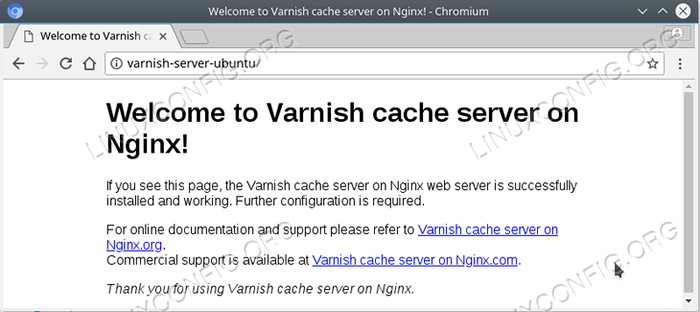
Futhremore, você pode verificar algumas estatísticas de cache de verniz usando o VarnishStat comando:
$ sudo varnishstat
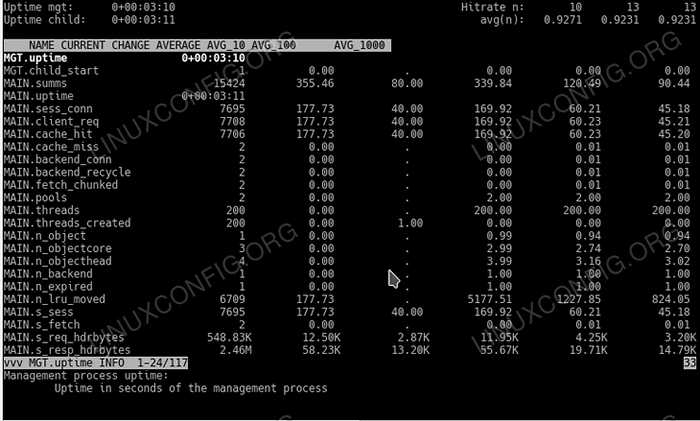
Tutoriais do Linux relacionados:
- Coisas para instalar no Ubuntu 20.04
- Coisas para fazer depois de instalar o Ubuntu 20.04 fossa focal linux
- Coisas para instalar no Ubuntu 22.04
- Coisas para fazer depois de instalar o Ubuntu 22.04 Jellyfish…
- Ubuntu 20.04 Guia
- Ubuntu 20.04 truques e coisas que você pode não saber
- Uma introdução à automação, ferramentas e técnicas do Linux
- Ubuntu 20.04: WordPress com instalação nginx
- Arquivos de configuração do Linux: os 30 primeiros mais importantes
- Download do Linux
- « Instale a GUI no Ubuntu Server 18.04 Bionic Beaver
- Como instalar o Xubuntu Desktop no Ubuntu 18.04 Bionic Beaver Linux »

